「Geminiが勝手に起動して困る…」
「どうやって消したらいいのかわからない…」
Geminiが勝手に起動してイライラさせられることはありませんか?
Gemini(旧Bard)はGoogleのAIアシスタント機能ですが、不要な場合や誤って起動してしまうケースも少なくありません。
本記事では、Geminiの消し方(削除・無効化・起動防止)を、Google公式の手順に沿ってわかりやすく解説します。
スマホ・PC別の設定方法に加え、データやチャット履歴を安全に削除するポイントも紹介。
Geminiを「消したい」「起動させたくない」と思う方が、安心して設定を見直せるようサポートします。
すぐに方法を知りたいという方は、目次の「Geminiの消し方【スマホ・PC別の手順】」や
「Geminiを起動させないための設定方法」を見てみてください。

私自身も、Geminiがいつの間にか立ち上がって困ることがありました。
試行錯誤の末に「勝手に起動させない設定」と「安全な削除手順」を身につけたことで、今では気楽にGoogleサービスを使えています。
この記事では、読者の方が同じ悩みから解放されるように丁寧に解説します。
- Geminiをスマホ・PC別に安全に削除・無効化する方法を解説
- 勝手に起動させない設定やデータ削除の注意点を紹介
- Google公式情報に基づいた安心・確実な操作ガイド
Geminiの消し方を調べる前に知っておきたい基本情報
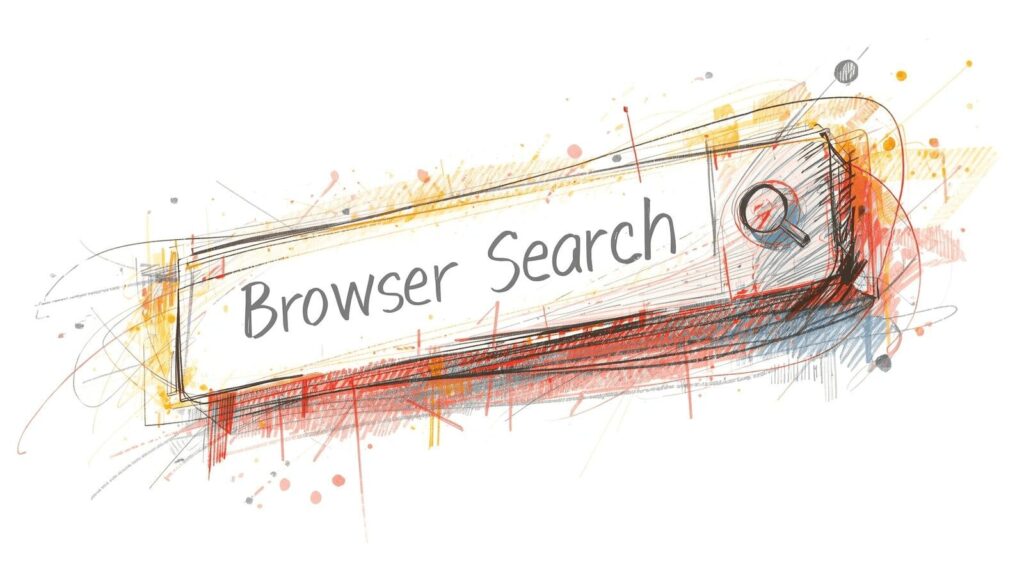
Geminiを削除・無効化する前に、まずは仕組みと挙動を理解しておくことが大切です。
ここでは、Gemini(旧Bard)の概要やGoogle検索・アシスタントとの関係、そして「勝手に起動する」と感じる理由を整理します。
- Gemini(旧Bard)とは何か?
- Google検索やアシスタントとの違い
- 「勝手に起動する」と感じる理由と仕組み
- 「Geminiを消したい」と感じる主なケース
Gemini(旧Bard)とは何か?
GeminiはGoogleが提供する生成AIアシスタントで、検索結果の要約や文章作成、画像解析などを行える多機能AIです。
以前は「Bard」として提供されていましたが、2024年に「Gemini」として統合され、GoogleアプリやChromeなど複数サービスに連携しました。
連携により、特定のアプリを開かなくてもGeminiが起動するケースが増え、「意図せず動作する」と感じる人が増えています。
- GeminiはGoogleの統合型AIアシスタント。
- 以前の名称は「Bard」。現在はGoogle各サービスと連携。
- 意図しない起動は連携範囲の拡大が原因。

前だけ聞くと難しそうに感じるかもしれませんが、GeminiはGoogleが提供するAIアシスタントです。
仕組みを少し理解するだけで、使うか・使わないかを自分で選べる安心感が生まれます。
Google検索やアシスタントとの違い
Google検索はキーワードをもとに情報を一覧で提示しますが、Geminiは自然言語で質問に答え、文章生成を行います。
つまり、検索結果を“見せる”のがGoogle検索、“まとめてくれる”のがGeminiです。
Googleアシスタントが音声操作中心なのに対し、Geminiはテキスト対話型として設計されています。
| 比較項目 | Google検索 | Googleアシスタント | Gemini |
|---|---|---|---|
| 主な操作方法 | キーワード検索 | 音声操作 | テキスト入力(+画像解析) |
| 出力形式 | リンク・要約 | 音声回答 | テキスト生成・画像解析 |
| 利用目的 | 情報収集 | 音声操作 | 対話・分析・生成 |
- 検索=情報一覧、Gemini=生成・要約のAI。
- 音声中心のアシスタントとは異なり、Geminiはテキスト中心。
- Googleサービス内での自動連携が多い。

Geminiは検索の代わりではなく“考える補助”のような存在です。
ただ、勝手に起動すると誤解されやすい構造でもあります。
「勝手に起動する」と感じる理由と仕組み
Geminiが勝手に起動するように見えるのは、主に以下の仕組みが関係しています。
- 「ホームボタン長押し」などの操作がGeminiの起動に割り当てられている
- Googleアプリの更新で既定アシスタントが自動的にGeminiに切り替わる
- バックグラウンドでAI提案が動作している
これらは仕様上の動作であり、ウイルスやハッキングではありません。
ただし、意図しない動作が不快な場合は、後述する「起動させない設定」で簡単に制御可能です。
- 「勝手に起動」は多くが設定や更新による自動反映。
- ウイルスなどではなく、仕様による挙動。
- 設定変更で防止できる。

「操作していないのに起動した」と驚く方も少なくありません。
実際はバックグラウンドの提案機能によるもので、設定で防げます。
「Geminiを消したい」と感じる主なケース
以下のような理由から、Geminiを削除したいと考える人は多いです。
- 意図せず立ち上がる
- 他のAIアプリ(ChatGPTなど)を使いたい
- 仕事中や会話中に通知が煩わしい
- データがどこまで保存されているか不安
Geminiにイライラする要因はすべて「設定と権限の見直し」で解決可能です。
記事後半では、それぞれの目的に合わせた具体的な削除・無効化手順を紹介します。
- 多くの不満は「操作・通知・保存」に関するもの。
- 設定を調整すれば削除せずとも安全に利用できる。
- 不安に感じることの正体を知ることが第一歩。

Geminiが勝手に動いたり、不要な通知が来ると戸惑いますよね。
その気持ちは自然なことです。
設定を見直すことで環境を整えましょう。
Geminiの消し方【スマホ・PC別の手順】

Geminiを削除・無効化するには、端末やOSによって手順が異なります。
この章では、Android・iPhone・PCそれぞれの具体的な設定方法を紹介します。
- AndroidでのGeminiの消し方(アプリ削除・無効化)
- iPhoneでのGeminiの消し方(アプリ削除手順)
- PCでのGeminiの停止方法(Chromeから無効化)
- Geminiを削除できないときの対処法(代替設定・長押し操作)
AndroidでのGeminiの消し方(アプリ削除・無効化)
Androidでは、Geminiは「Googleアプリ」に統合されており、通常の削除はできません。
ただし、「Googleアプリ」を無効化することで、Geminiを実質的に停止可能です。
操作手順:
- 設定 → 「アプリ」 → 「Google」
- 「無効化」をタップ
- 確認画面で「アプリを無効にする」を選択
無効化が完了すると、Geminiの起動やバックグラウンド通信が止まり、ホームボタン長押しでも起動しなくなります。
なお、Androidのバージョンや端末メーカーによっては「無効化」や「デフォルトのアシスタント」などの項目名が異なる場合があります。
Google検索バーやDiscoverなど、関連機能も同時に停止するため、注意してください。
- Geminiは削除不可。無効化設定で実質停止可能。
- OSアップデート後は再度確認が必要。
- 無効化すると他のGoogle機能も停止する点に注意。

「設定項目が少し違う」と感じても問題ありません。
端末ごとに表示が異なるため、焦らず順番に確認してみてください。
iPhoneでのGeminiの消し方(アプリ削除手順)
iPhoneでは、Geminiアプリを通常のアプリと同じように削除できます。
ただし、Googleアカウントとの連携データが残るため、後述の「履歴削除」も併用しましょう。
以下は削除の手順です。
操作手順:
- ホーム画面でGeminiアイコンを長押し
- 「Appを削除」を選択
- 表示される確認画面で「削除」をタップ
ほかのアプリと同じ手順でGeminiは削除されます。
必要に応じて、SafariからGoogleアカウントにアクセスし、Geminiのアクティビティも削除してください。
- iPhoneでは物理削除が可能。
- データはGoogleアカウント側に残る場合がある。
- 履歴削除もセットで行うと安心。

iPhoneでは操作がシンプルですが、クラウド側の履歴を忘れがちです。
“アプリ削除=完全削除”ではない点に注意しましょう。
PCでのGeminiの停止方法(Chromeから無効化)
GeminiはPC版Chromeで「検索エンジン」や「サイト内検索」に統合されている場合があります。
統合されている場合、Chrome設定から該当項目を無効化または削除することで、実質的にGeminiの動作を止められます。
操作手順:
- Chromeの右上メニューから「設定」を開く
- 左メニューの「検索エンジン」→「検索エンジンとサイト内検索を管理」を選択
- 一覧に「Gemini」や「Gemini AI」と表示されている場合、右端の三点メニュー(⋮)をクリック
- 「無効化」または「削除」を選択
拡張機能をオフにすることで、Geminiの生成回答や提案機能が表示されなくなるのです。
- Chrome設定でGemini統合を無効化可能。
- 検索画面上のAI回答を非表示にできる。
- 拡張機能連携も同時に見直すのが効果的。

設定名が見つからなくても焦らなくて大丈夫です。
Chromeの更新状況によって表示項目が変わるため、ゆっくり確認してみてください。
Geminiを削除できないときの対処法(代替設定・長押し操作)
端末によっては削除・無効化ボタンが使えないことがあります。
使えない場合は、ホームボタン長押しの設定を「なし」に変える方法が効果的です。
操作手順:
- 設定 → 「アプリと通知」 → 「デフォルトのアシスタント」
- 「Gemini」ではなく「なし」を選択
- ホームボタン長押しでGeminiが起動しないことを確認
- システム制限で削除できない場合がある。
- 「アシスタントなし」で実質的に無効化可能。
- 操作後は必ず起動確認を行う。

設定を変えても動作が続く場合は焦らずに、他の方法を試してみましょう。
代替手段を知っておくことで、慌てず冷静に対処できます。
Geminiを起動させないための設定方法

Geminiをアンインストールせずに、自動起動を完全に止める設定も可能です。
この章では、Androidを中心に、バックグラウンドで動かないようにする実践的な方法を紹介します。
- Geminiの自動起動をブロックする設定(Android編)
- Geminiを既定アシスタントから外す手順
- バックグラウンド起動と通知を止める設定
- 再起動後もGeminiが起動しないようにする方法
Geminiの自動起動をブロックする設定(Android編)
Geminiがバックグラウンドで自動起動するのを防ぐには、Androidの「バッテリー設定」や「自動起動管理」を利用してください。
バッテリー設定や自動起動管理を変更すれば、Geminiが裏で動作する頻度を大幅に減らせます。
操作手順:
- 設定 → 「アプリ」 → 「Gemini」または「Google」
- 「バッテリー」または「電力使用の詳細」を選択
- 「バックグラウンドでの動作を制限」または「省電力モード」をオンにする
- 「自動起動」のスイッチがある場合はオフに設定
設定を変更すれば、Geminiがバックグラウンドで自動的に起動するのを抑制できるのです。
ただし、機種やAndroidのバージョンによって設定項目が異なり、完全に動作を止められない場合もあります。
完全に動作を止められない場合は、通知をオフにする設定と併用しましょう。
- バッテリー設定で「制限モード」を活用する。
- 自動起動を止めると通知・提案が完全に停止する。
- 機種やAndroidのバージョンによっては、通知設定の併用が望ましい。

知らないうちに起動していたという声も多いですが、設定で防げます。
スマホの設定画面は機種ごとに少し違いますが、どれも「バッテリー」や「自動起動」から調整可能です。
Geminiを既定アシスタントから外す手順
Geminiは、Androidの「既定アシスタントアプリ」として設定されていることがあります。
既定アシスタントの設定を解除すれば、ホームボタン長押しや音声コマンドでGeminiが起動しなくできるのです。
操作手順:
- 設定 → 「アプリ」→「デフォルトのアプリ」→「デジタルアシスタント」
- 「Gemini」を選択して「なし」に変更
- 確認画面で「OK」を押す
既定アシスタントから外せば、ホームボタンを押してもGeminiが立ち上がらず、他の操作に干渉しなくなります。
音声アシスタントを完全に無効化することも可能です。
- 「既定アシスタント」を「なし」にすると起動を防止できる。
- 音声コマンドによる起動もブロックされる。
- 設定後は、再起動して有効化を確認。

「ボタンを押すだけで起動してしまう」状況はストレスですよね。
既定設定を外すことで、意図しない起動を防げます。
ほんの数ステップで快適さが戻るでしょう。
バックグラウンド起動と通知を止める設定
Geminiは、起動していないように見えても、バックグラウンドで通信や提案を行うことがあります。
Geminiの通知や提案が多く感じるときは、バックグラウンド動作と通知を同時に制御しましょう。
操作手順:
- 設定 → 「アプリ」 → 「Google」
- 「通知」→「通知をオフ」または「重要な通知のみ」
- 「データ使用量」→「バックグラウンド通信を制限」
- 「自動起動」設定がある場合はオフ
設定を変更すれば、Geminiが不要なタイミングで動作するのを抑制できます。
ただし、Androidのモデルによっては通知カテゴリや項目名が異なります。
同じ設定が見つからない場合は、検索バーに「通知」または「バックグラウンド」で検索して探してみましょう。
- 通知ブロック+バックグラウンド制限が最も効果的。
- 「自動起動」オフで完全停止に近づける。
- バッテリー消費や通信負荷の軽減にも役立つ。

通知が多いと落ち着かないという方も多いでしょう。
ですが、少しずつ調整していけば大丈夫です。
再起動後もGeminiが起動しないようにする方法
Androidを再起動すると、Geminiが自動的に復活する場合があります。
自動的に復活するのは、OSの「自動最適化」や「システムアプリ更新」が影響しているためです。
以下の通り、設定を見直すことで抑えられます。
設定手順:
- 設定 → 「バッテリー」 → 「自動最適化」または「端末のメンテナンス」
- 一覧から「Google」または「Gemini」を選択
- 「自動最適化しない」または「制限なし」を設定
- Google Play ストアで「Gemini」の自動更新をオフにする
設定を見直すと、再起動後もGeminiが自動的に有効化されにくくなります。
ただし、完全に防げるわけではなく、OSの更新時に再度設定が戻る場合もある点に注意してください。
- 再起動時の自動有効化は「自動最適化」が原因。
- 「最適化しない」を設定すれば無効化状態を保持できる。
- 自動更新を止めることで復活を防止できる。

再起動で設定が戻っても慌てなくて大丈夫です。
もう一度同じ手順を行えば、また静かな状態に戻せます。
Geminiのチャット履歴とアクティビティの安全な消し方
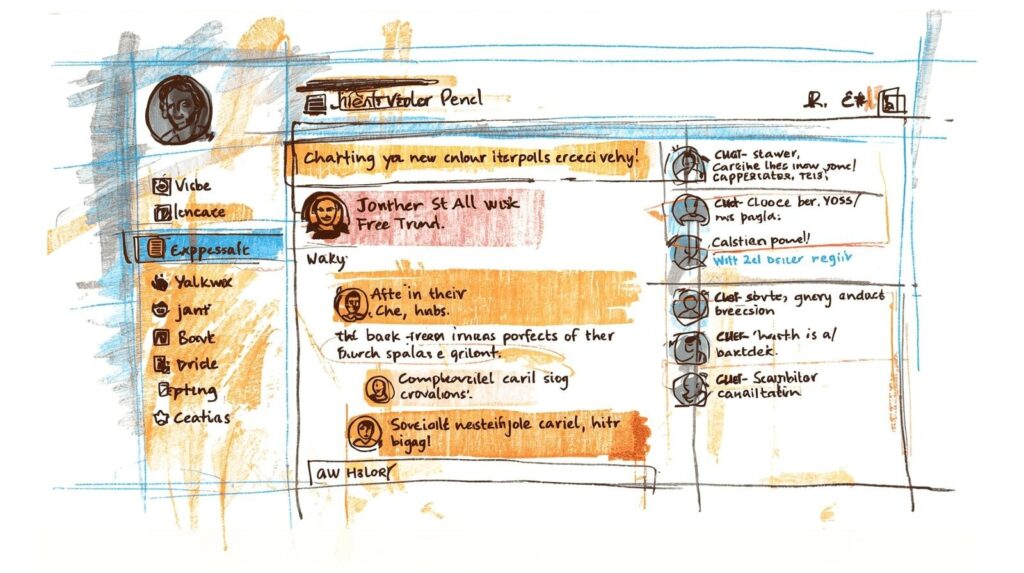
Geminiを削除・無効化しても、過去のチャット内容やアクティビティはGoogleアカウント上に残る場合があります。
この章では、履歴の削除・自動削除設定の短縮・データ確認方法まで、安全かつ確実に情報を消す手順を紹介します。
- Geminiチャット履歴を削除する手順
- Gemini Apps Activityをまとめて削除する方法
- 自動削除の設定を変更する方法(保存期間18か月→短縮)
- 削除後にデータが残る場合の確認方法
Geminiチャット履歴を削除する手順
Geminiのチャット履歴は、アプリを削除しても自動的には消えません。
データはGoogleアカウントに紐づいて保存されているため、手動で削除操作を行う必要があります。
操作手順:
- Gemini Apps Activity にアクセス
- 「Geminiのアクティビティをすべて削除」をクリック
- 「期間を指定して削除」または「すべて削除」を選択
- 確認画面で「削除」を選び完了
削除後は、Gemini上で過去のチャットが表示されなくなります。
なお、一部のメタデータはGoogleの品質改善目的で保持される可能性があるため
注意してください。
(出典:Google「データの取り扱い」)
- アプリ削除では履歴は消えないため、手動操作が必要。
- Gemini Apps Activityページで削除を実施する。
- メタデータは短期間保持される可能性がある。

履歴を削除するときは少し緊張するものですが、手順を知っていれば安心です。
Gemini Apps Activityをまとめて削除する方法
個別削除ではなく、アクティビティ全体を一括で消すことも可能です。
以下の操作手順で、Geminiだけでなく関連する検索補助データも一緒に削除されます。
操作手順:
- Google マイアクティビティ にアクセス
- 左メニューで「Gemini」または「すべてのアクティビティ」を選択
- 「削除」→「全期間」→「削除」を選択
- 削除確認ダイアログで「OK」を押す
手順を踏めば、Geminiのすべての利用記録を包括的に消去可能です。
ただし、完全削除ではなく、Google内部で保持される一部データが残る可能性もあります。
- 「マイアクティビティ」でGemini関連データを一括削除可能。
- 一括削除では関連機能のログも同時に消える。
- 一部システムデータは保持される場合がある。

一度に削除したいときは、この方法が便利です。
自動削除の設定を変更する方法(保存期間18か月→短縮)
Geminiの履歴は、初期設定では18か月間保存されるようになっています。
ただし、この保存期間は手動で短縮可能です。
履歴が残るのが不安な方は「3か月」などに変更するとでしょう。
設定手順:
- Google アクティビティ管理 にアクセス
- 「Gemini Apps Activity」をオンにしている場合、「自動削除オプション」をクリック
- 「3か月で自動削除」を選択
- 「保存期間を更新」をクリックして設定完了
期間を短縮すれば古い履歴が自動的に削除され、過去のやり取りが残らなくなります。
- 初期設定では履歴が18か月間保存される。
- 「3か月」に変更することで自動削除が有効になる。
- プライバシー強化には保存期間の短縮が効果的。

保存期間を短く設定しておくと、知らないうちにデータが溜まる心配がなくなります。
プライバシーが気になる方は自動削除を活用すれば、より安心して使えるでしょう。
削除後にデータが残る場合の確認方法
手動削除や自動削除を行っても、一部データが残ることがあります。
データが残るのはGoogleのシステム仕様上、サーバー内で一時的にバックアップが保持されるためです。
確認手順:
- Googleダッシュボード にアクセス
- 「Gemini」セクションを開き、データの有無を確認
- 「アクティビティが表示されない」ことを確認して完了
時間をおいてもデータが表示される場合は、削除操作が反映されていない可能性があるため、
ブラウザのキャッシュ削除や再ログインを試してみましょう。
- 削除直後に一時的にデータが残ることがある。
- Googleダッシュボードで削除状況を確認可能。
- キャッシュ削除・再ログインで最新状態を確認できる。

「本当に消えたのか」と不安になるかもしれません。
しかし、少し時間をおいて再確認すれば大丈夫です。
Geminiの消し方でよくあるトラブルと解決策
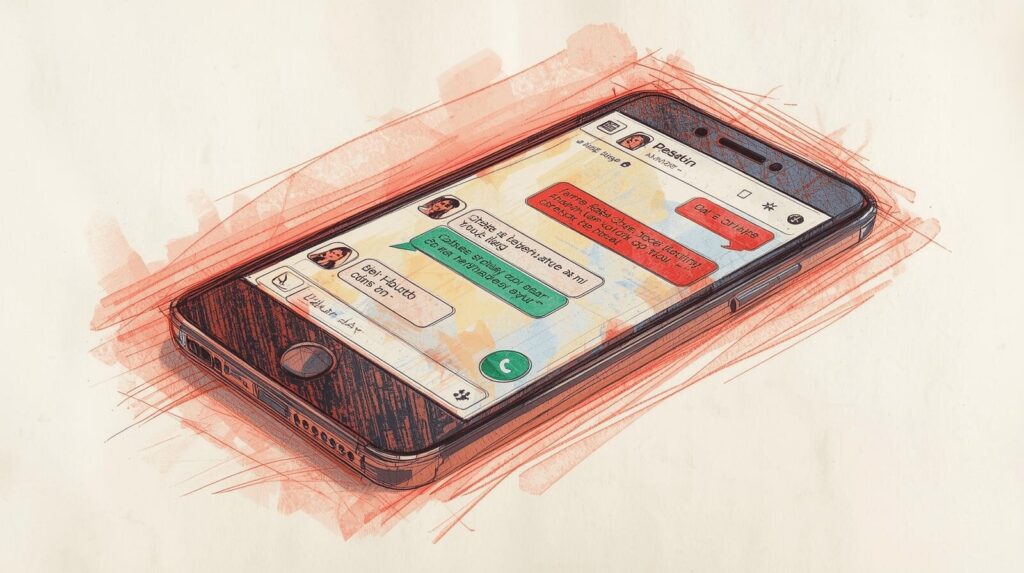
Geminiを削除・無効化しようとしても、「消せない」「設定が戻る」「再起動で復活する」などのトラブルは少なくありません。
この章では、代表的な問題とその対処法をわかりやすく整理し、確実にGeminiを制御する方法を解説します。
- 「Geminiを削除できない」「無効化できない」ときの対処法
- 「削除したのに再起動後に復活する」場合の解決策
- 企業端末・管理制限つきアカウントで消せない場合
- GoogleアカウントからGeminiデータを切り離す方法
「Geminiを削除できない」「無効化できない」ときの対処法
Android端末によっては、Geminiがシステムアプリとして組み込まれており、「削除」や「無効化」ボタンが灰色表示になることがあります。
灰色表示の場合、次の方法で“実質的に停止”させることが可能です。
解決方法:
- 「設定」→「デフォルトのアシスタントアプリ」→「なし」に変更
- 「Gemini」アプリの通知と権限(マイク・カメラなど)をすべてオフにする
- ホームボタン長押しを別アクションに設定する
完全な削除はできなくても、これらの設定を行えば、Geminiが起動・動作する機会をほぼゼロにできます。
- システムアプリ型のGeminiは削除不可。
- 通知・権限をすべてオフにすることで実質停止可能。
- 既定アシスタント設定を「なし」に変更するのが確実。

設定が反映されないと焦ってしまいますが、時間を置くと改善することもあります。
再起動やキャッシュ削除など、シンプルな対処法から試してみてください。
「削除したのに再起動後に復活する」場合の解決策
Geminiを削除した後、再起動やGoogleアプリの更新によって再インストールされるケースがあります。
再インストールされるのは、再起動時にアプリを自動的に最適化・再同期する設定が影響しています。
解決方法:
- 「設定」→「バッテリー」→「自動最適化」を開く
- 「再起動時にアプリを起動しない」をオンに設定
- 「Gemini」を除外リストに含めないよう確認
- Google Play ストアの自動更新をオフにする
これで再起動後にGeminiが復活する可能性を最小限に抑えることが可能です。
- 再起動後の復活は「自動最適化設定」が原因。
- 「再起動時に起動しない」設定をオンにする。
- Googleアプリの自動更新もオフにして防止。

再起動後にGeminiが戻ってくると戸惑いますよね。
でも心配はいりません。
自動最適化の設定を見直せば、落ち着いて対処できます。
企業端末・管理制限つきアカウントで消せない場合
会社や学校が管理しているGoogleアカウントでは、Geminiの設定変更や削除が制限されている場合があります。
制限されているのは、管理者による「デバイスポリシー」が適用されているためです。
確認方法・対処法:
- 「設定」→「セキュリティ」→「デバイス管理アプリ」を確認
- 「会社(または学校)」のポリシーが有効なら、削除不可
- IT管理者に問い合わせて、「Gemini機能の利用制限」を依頼
- 個人端末で利用する場合は別アカウントを作成
このような制限はセキュリティ維持のためであり、個人では解除できません。
どうしても気になる場合は、管理者に相談してみましょう。
- 企業・教育アカウントでは削除権限が制限されている。
- デバイスポリシーでGeminiが強制インストールされることがある。
- どうしても気になる場合は、管理者への相談が必要。

会社支給の端末などでは制限があるため、完全に消せないこともあります。
管理者に相談すれば安全な範囲で対応してもらえるはずです。
GoogleアカウントからGeminiデータを切り離す方法
Geminiを削除しても、Googleアカウント側にデータが紐づいていることがあります。
データが紐づいている場合、「Geminiアクティビティの削除」や「接続解除」でデータ連携を断つことが可能です。
手順:
- Google アカウント設定 にアクセス
- 「データとプライバシー」→「アプリとサービス」を選択
- 「Gemini」または「Bard」を見つけて「接続を解除」
- 必要に応じて、アクティビティ履歴を再度削除
接続を解除すれば、Geminiがアカウント情報を参照することはなくなります。
- アカウント連携を解除することでデータの再利用を防げる。
- 「Bard」名義の接続も残っている場合は同時削除が必要。
- 履歴削除とセットで行うと安全性が高まる。

データを分けたいときは、この方法が役立ちます。
無理にすべて消すよりも、必要な範囲で整理しましょう。
Geminiを消さずに安全に使う方法(データ管理・プライバシー設定)

Geminiは便利なAIアシスタントですが、「削除する」以外にも安全に利用する方法があります。
この章では、Geminiを消さずにデータリスクを最小限に抑える設定と使い方を解説します。
- Geminiを削除せずにリスクを減らす設定方法
- チャットデータの保存をオフにする手順
- Gemini利用時にプライバシーを守るコツ
- AIサービスを安心して使うための考え方
Geminiを削除せずにリスクを減らす設定方法
Geminiは完全に削除しなくても、権限を制限することで安全に利用可能です。
以下の設定で、データへのアクセス権を最小限にすれば、AIが不要な情報を扱うことを防げます。
設定例(Android):
- 設定 → 「アプリ」→「Gemini」
- 「権限」→「マイク」「カメラ」「位置情報」をオフ
- 「通知」→「ポップアップ通知をブロック」
- 「データ使用」→「バックグラウンド通信」を制限
- 権限を制限するだけでも情報流出リスクを軽減できる。
- 「マイク」「カメラ」「位置情報」は優先的にオフに。
- 通信と通知を抑えると、バッテリー負担も軽減。

消すよりも、まずは設定を見直すことから始めてみてください。
リスクを減らすだけでも十分に安全に使えます。
チャットデータの保存をオフにする手順
Geminiの会話内容はデフォルトでGoogleアカウントに保存されますが、手動でオフにできます。
保存を停止すれば、やり取りがクラウド上に残りません。
設定手順:
- Gemini Apps Activity にアクセス
- 「アクティビティの保存」をオフに切り替える
- ポップアップで「これまでの履歴は削除されません」と表示されたら確認してOK
- 以降、新しいチャット内容は保存されなくなる
履歴が気になる方は、チャットデータの保存をオフにしましょう。
- デフォルトでは会話内容がGoogleに保存される。
- 「アクティビティの保存」をオフにすることで保存を停止可能。
- 過去の履歴は別途削除が必要。

使うたびにデータが溜まるのが気になる方は、保存をオフにしておきましょう。
ほんの数タップで、安心感がぐっと高まります。
Gemini利用時にプライバシーを守るコツ
Geminiを使う際は、個人情報や顔写真、位置情報など特定できるデータを入力しないことが基本です。
特に、家族構成や勤務先などを会話に含めるのは避けましょう。
まGeminiの回答内容をSNSやブログに公開する場合も、個人を特定できる内容を含めないことが重要です。
Googleのプライバシーポリシーでも、個人データの扱いに関して明示されています。
出典:Google「プライバシーポリシー」
- 個人情報(氏名・住所・写真)は入力しない。
- 回答を公開する際も、個人特定情報を除外する。
- プライバシーポリシーを理解して使う。

AIとのやり取りでも、個人情報を入れないことが基本です。
小さな意識で、大きな安心につながります。
AIサービスを安心して使うための考え方
Geminiに限らず、AIサービスを利用するうえで大切なのは「リスクを知ったうえで距離を取る」姿勢です。
完全に消さずとも、設定を見直し、必要なときだけ起動する使い方で十分に安全に活用できます。
また、GoogleはAI原則を公表しており、
プライバシー保護・透明性・説明責任を重視したAI開発を進めています。
生成AIの開発元が発信している一次情報を理解しておくことで、
安全利用に繋がるでしょう。
- 「リスクを知って距離を取る」姿勢がAI利用の基本。
- 必要なときだけ起動する設定が安心。
- GoogleのAI原則を理解して使うことが信頼につながる。

Geminiを「使うか・使わないか」を選ぶ自由はあなたにあります。
不安を感じたときは、設定を見直して距離を取るのも立派な判断です。
まとめ|Geminiの消し方と起動させない設定のすべて

Geminiの削除・無効化・起動抑制の要点を再整理します。
どの方法を選ぶ場合も、「自分の情報を守る」ことが最優先です。
| 方法 | 主な操作内容 | 効果 | 注意点 |
|---|---|---|---|
| 削除 | アプリをアンインストール | 端末から完全に消える | システムアプリでは不可 |
| 無効化 | 権限・通知・既定アシスタントをオフ | 実質的に停止できる | 更新で再有効化の可能性 |
| 起動抑制 | バックグラウンド通信を制限 | 自動起動を防げる | 再設定が必要な場合あり |

Geminiを完全に消すより、“動かさない”設定の方が安定します。
無理に削除せず、自分の使い方に合わせて制御するのが賢い選択です。
Geminiを安心して管理できるようになったら、次は「生成AIのまとめ」見ていってください。
あなたに合った生成AIを見つけられるかもしれません。

Geminiを消すことも使うことも、最終的には“自分で選ぶ”時代です。
本記事が、安心してAIと向き合うための一歩になれば幸いです。
必要なときにだけ起動し、不要なデータは残さない――それがAI時代の新しいスマートな使い方です。
関連記事
ChatGPT(GPT-5)で動画を読み込む方法|字幕・音声・NotebookLMを使った最新の実践ガイド
ChatGPTで図面を作成できるのか?GPT-5が変えるAI設計の可能性
ChatGPTで顔写真をアップロードするのは危険?安全な使い方と注意点を徹底解説
ChatGPTの利用中Enterで送信しない方法|誤送信を防ぐ設定と改行のコツ
ChatGPTアプリとブラウザの違い&課金方法を徹底解説【2025年最新版】
【完全ガイド】ChatGPTをログインしないで使うには?無料体験の始め方と安全対策
ChatGPTのチャット引き継ぎ完全ガイド|メモリ機能・要約・プロンプト活用で“続きから話せる”方法を解説
【完全ガイド】ChatGPTに人格を持たせる設定方法とプロンプト例|“キャラ化”で会話がもっと楽しくなる!




コメント